ショートカットでEvernoteを検索
iPhoneの「ショートカット」は便利で、iPhoneの機能だけではなく、他のアプリも操作できる。クラウドメモサービス「Evernote」も「ショートカット」で操作できる。以前にノートを検索する「ショートカット」を作成したが、iOSがバージョンアップしたからか、ノートの検索がうまく動作しなくなっていた。
そこで、新しいショートカットを開発した。
iOS 16版「ショートカットでEvernoteのノートを検索する方法」をご紹介します。
ショートカットでEvernoteを検索する方法
- iPhoneで「ショートカット」を起動する
- 「ショートカット」タブの右上「+」をタップ
-
下部の「Appおよびアクションを検索」に「Evernote」と入力
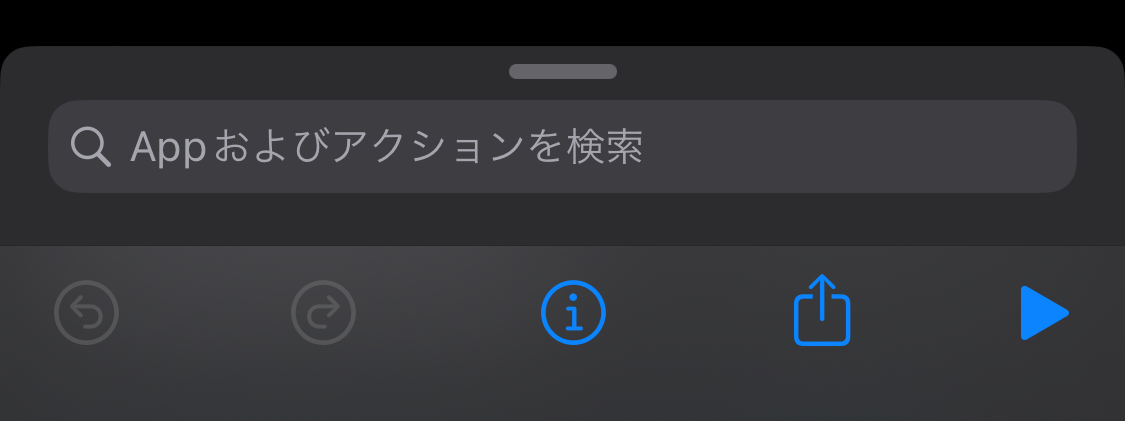
- 「ノートを取得」をタップし、好きな数の件数を選ぶ

- 「リスト」を検索し「リストから選択」をタップ
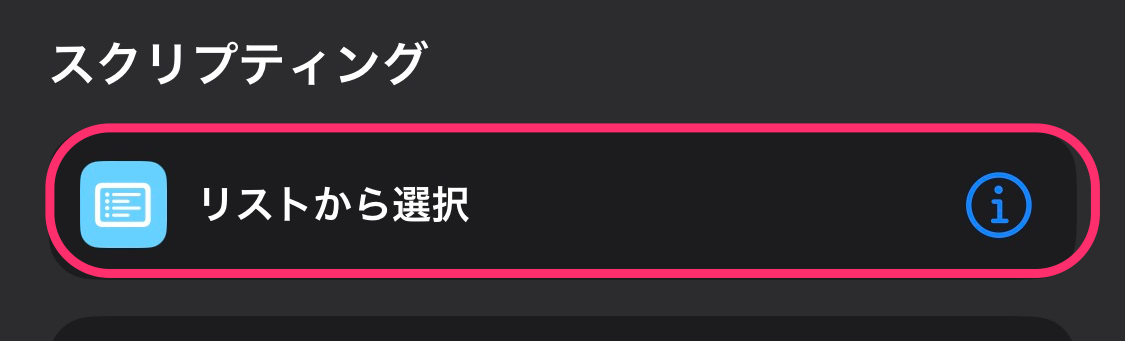
- 「リスト」をタップし「Evernote」を選ぶ。こんな感じになる
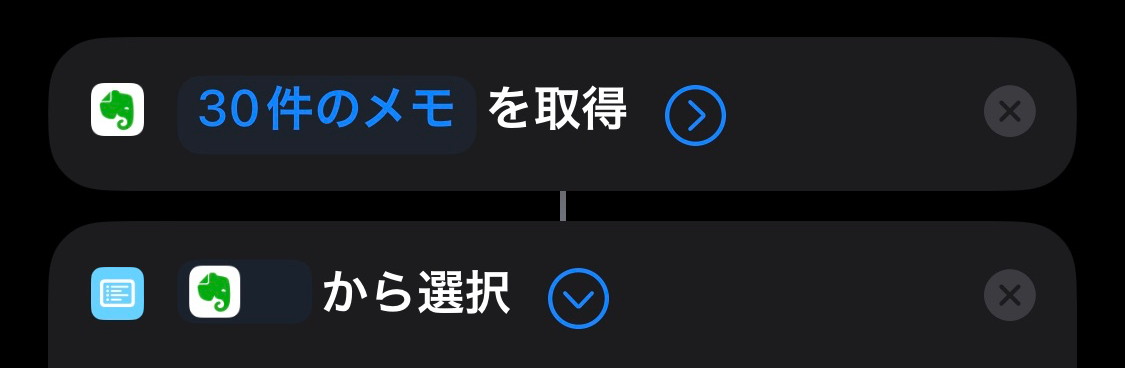
- 「Evernote」で検索し「ノートのリンクを取得」をタップ
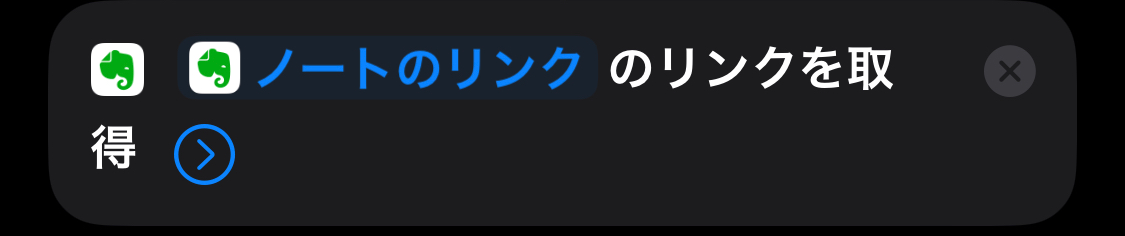
- 「ノートのリンク」をタップして「選択した項目」を選ぶ。こんな感じ
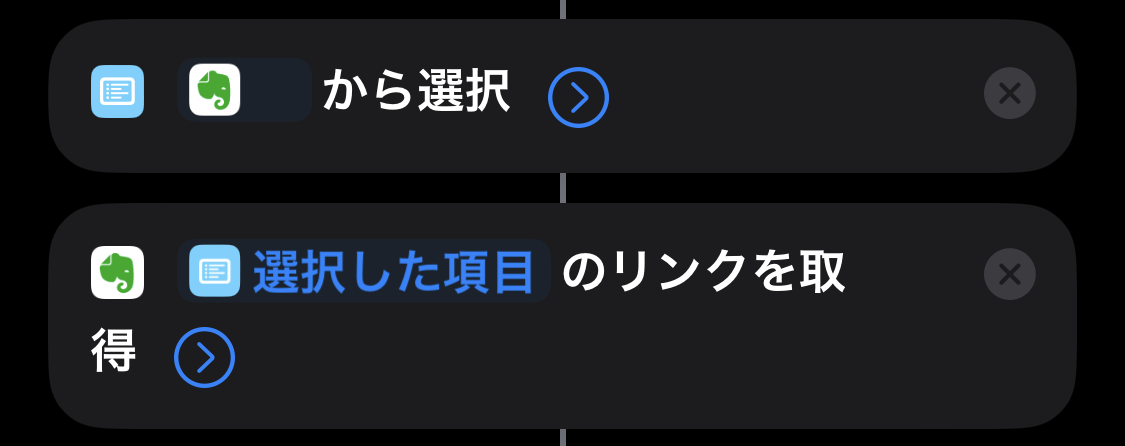
- 「選択した項目のリンクを取得」の「>」をタップして、「App内リンク」をオンにする
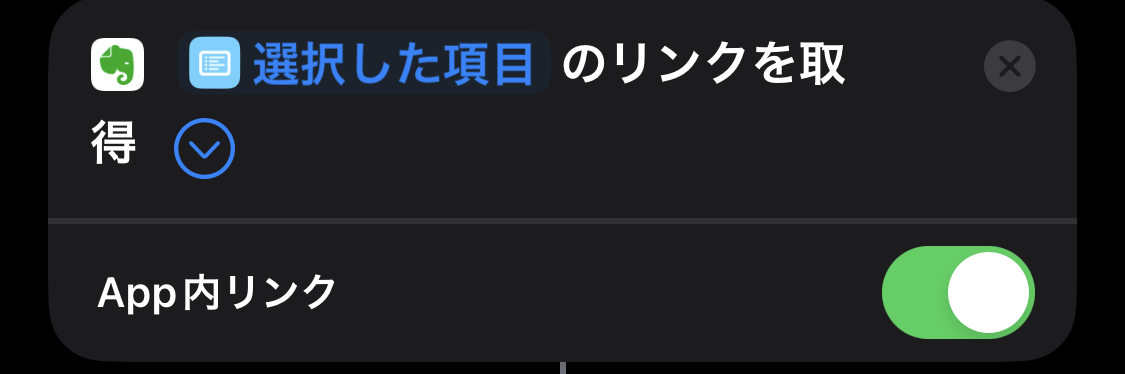
- 「URL」で検索して、「URLを開く」をタップ
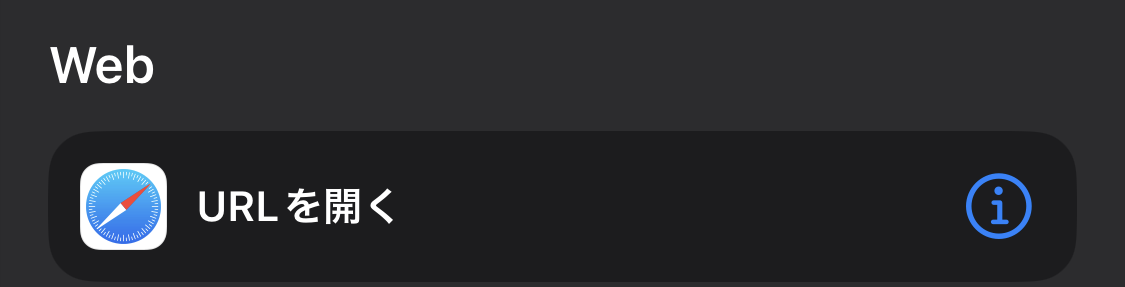
- 自動で選ばれているはずだが、されていなければ「ノートのリンク」を選ぶ
- これで完成。こんな感じになる
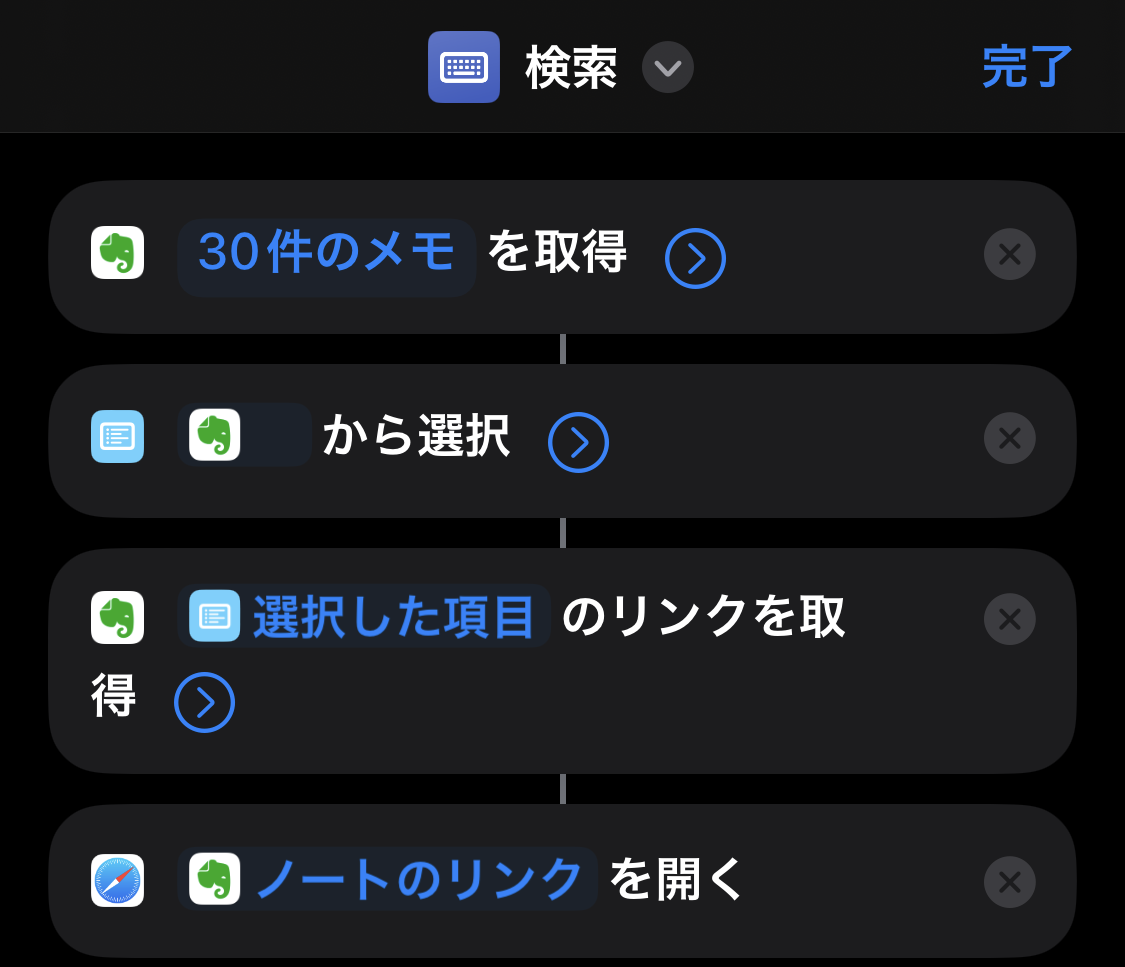
- ショートカットを実行すると、「タイトル検索」に入力して「完了」
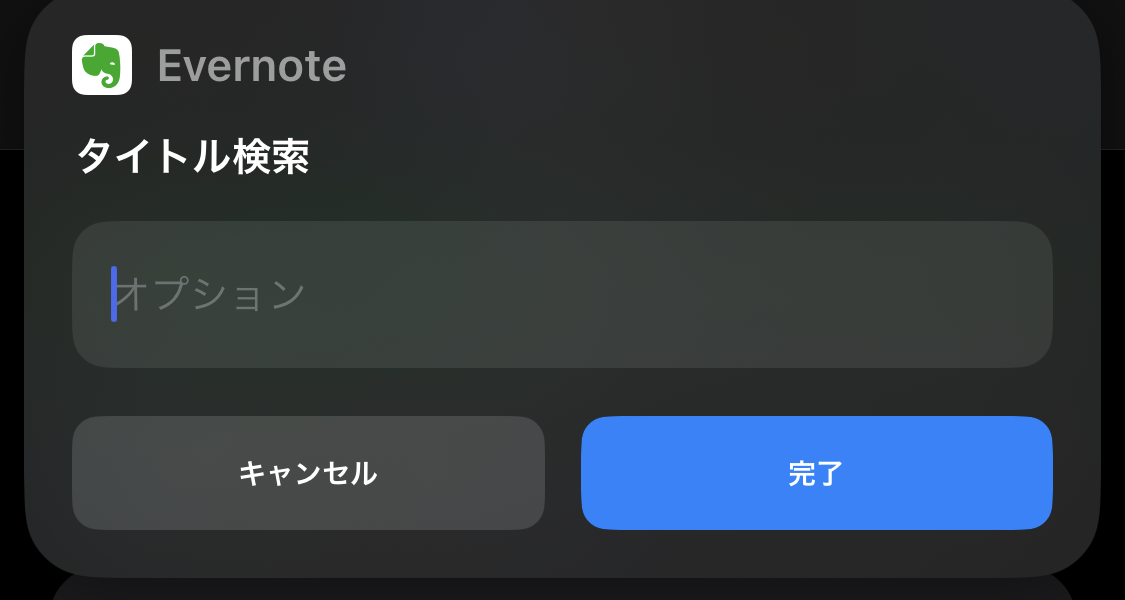
- 検索結果がリストで表示されるので、選ぶ
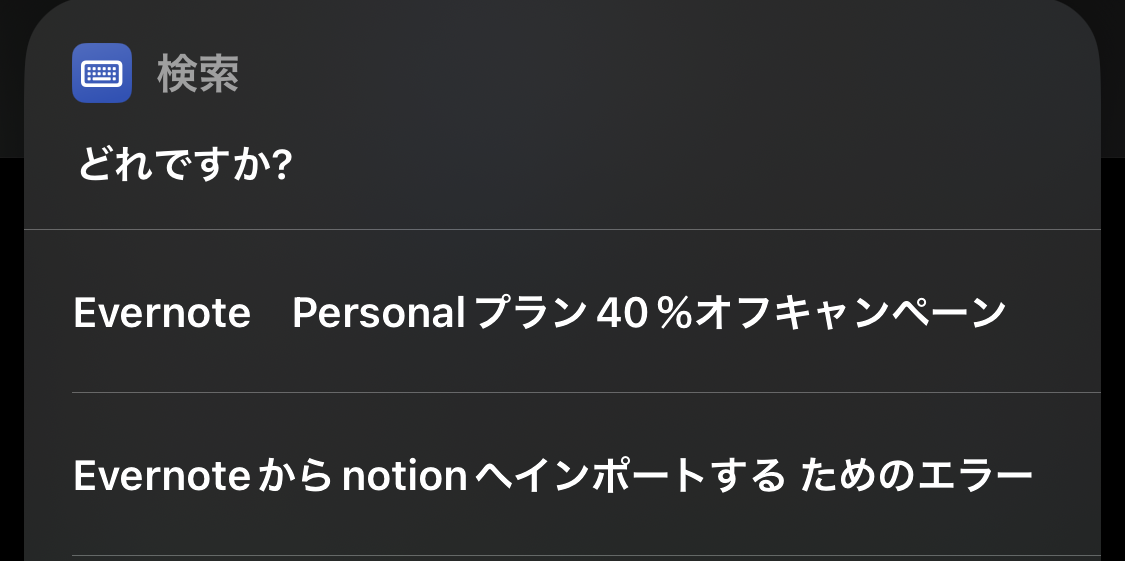
- リストを選ぶと「Evernote」が起動し、該当のノートが表示される
完璧だと思う
Evernoteのタイトル検索ができて、結果もEvernoteで表示される。今回のショートカットは完璧だと思う。
Evernoteユーザーはぜひ使ってみてください。
IT関連のブログをほぼ毎日更新していますが、本業は高山環(たかやま かん)というペンネームで小説を書いています。
ブロックチェーンなどITを題材とした小説の他に、ミステリー、恋愛物、児童文学など様々なジャンルの作品を取りそろえています。
Kindle Unlimited会員ならすべて無料、非会員の人にも0円からご用意していますので、お読みいただけると幸いです。感想もいただけたら感涙でございます。
